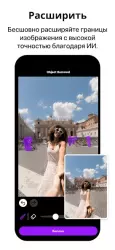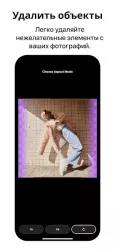InstaSize
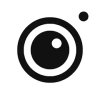
InstaSize для Андроид – это программа, которая позволяет выкладывать полные фотографии в социальную сеть Instagram* без их обрезки. Вам больше не придется обрезать фотографию, если она имеет большой размер, для того, чтобы разместить ее в Instagram*.
Кроме своей основной функции InstaSize является небольшим фоторедактором, в котором можно:
- обрезать фотографию;
- изменить яркость/контрастность;
- наложить текст;
- наложить фильтры;
- вставить наклейки, прикольные надписи, очки, стаканы, волосы;
- изменить фон, чтобы не выступал белый цвет за пределами фотографии;
- сделать коллаж.
Принцип работы приложения InstaSize на Андроид
Принцип работы приложения InstaSize очень простой. Запустив программу вы выбираете фотографию из галереи или можете сделать снимок из камеры. Выбрав фотографию можете приступать к редактированию. После завершения всех действий выбирайте поделиться в Instagram*. После этого откроется Instagram*, появится ваше полноценное фото. Возможно, оно будет выглядеть несколько мелковато, но зато целая и невредимая.
При помощи InstaSize из обычной фотографии можно сделать шедевр, большое количество фильтров дает вам возможность изменить фото до неузнаваемости.
* Instagram признана экстремистской организацией и запрещена в РФ.
Скачать приложение InstaSize на Андроид бесплатно и без регистрации можно с нашего сайта, по ссылке ниже.
Скачать InstaSize на Android бесплатно
 ВКонтакте
Социальные сети , Полезные , Для планшетов
ВКонтакте
Социальные сети , Полезные , Для планшетов
 Google Play Market
Интернет , Другое , Для планшетов , Магазины
Google Play Market
Интернет , Другое , Для планшетов , Магазины
 SHAREit
Другое , Полезные
SHAREit
Другое , Полезные
 Одноклассники
Социальные сети , Виджеты , Для планшетов
Одноклассники
Социальные сети , Виджеты , Для планшетов
 WhatsApp Messenger
Общение , Прикольные , Для планшетов
WhatsApp Messenger
Общение , Прикольные , Для планшетов
 Мой говорящий Том
Другое , Прикольные
Мой говорящий Том
Другое , Прикольные
 Моя Говорящая Анджела
Другое , Прикольные , Для планшетов
Моя Говорящая Анджела
Другое , Прикольные , Для планшетов
 YouTube
Интернет , Видеоплееры , Развлечения , Виджеты , Полезные , Для планшетов
YouTube
Интернет , Видеоплееры , Развлечения , Виджеты , Полезные , Для планшетов
 Друг Вокруг
Социальные сети , Прикольные
Друг Вокруг
Социальные сети , Прикольные
 imo
Общение , Полезные , Для планшетов
imo
Общение , Полезные , Для планшетов